弹出窗口是滚动浏览网页或使用应用程序时在手机上显示的不需要的广告或提醒。虽然某些弹出窗口是无害的,但黑客会使用欺骗性弹出窗口作为网络钓鱼技术来窃取您设备上的私人信息。
除了对您的隐私和安全构成威胁之外,弹出窗口还可能持续存在,令人烦恼。它们会时不时地出现在您的屏幕上并扰乱重要的任务。本教程介绍了阻止 Android 和 iOS 设备上弹出窗口的不同方法。
如何停止 Android 浏览器上的弹出广告
许多 Android 网络浏览器的设置中都隐藏了弹出窗口阻止选项。虽然某些浏览器默认启用弹出窗口阻止程序,但您需要在其他浏览器上手动启用该功能。
在本部分中,我们将向您展示如何在一些流行的 Android 浏览器中停止所有形式的弹出窗口。
在 Google Chrome 中停用弹出广告
许多 Android 手机都将 Google Chrome 设置为默认浏览器。如果您在通过 Chrome 浏览网页时经常遇到烦人的广告和弹出窗口,请按以下方法解决该问题。
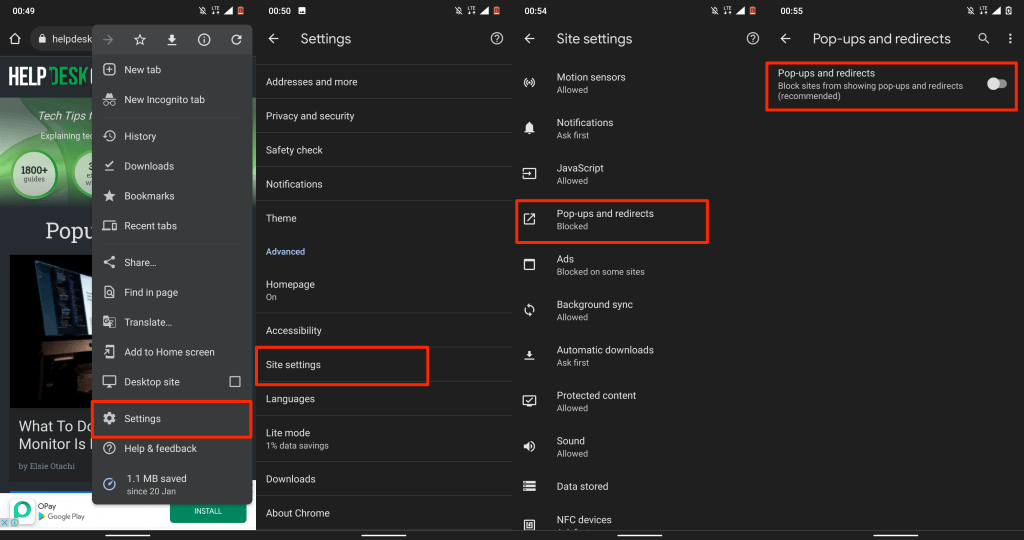
这将阻止网站在新选项卡中显示弹出窗口。如果某些网站继续以不同形式显示误导性弹出窗口或广告,请启用 Chrome 的内置广告拦截功能。
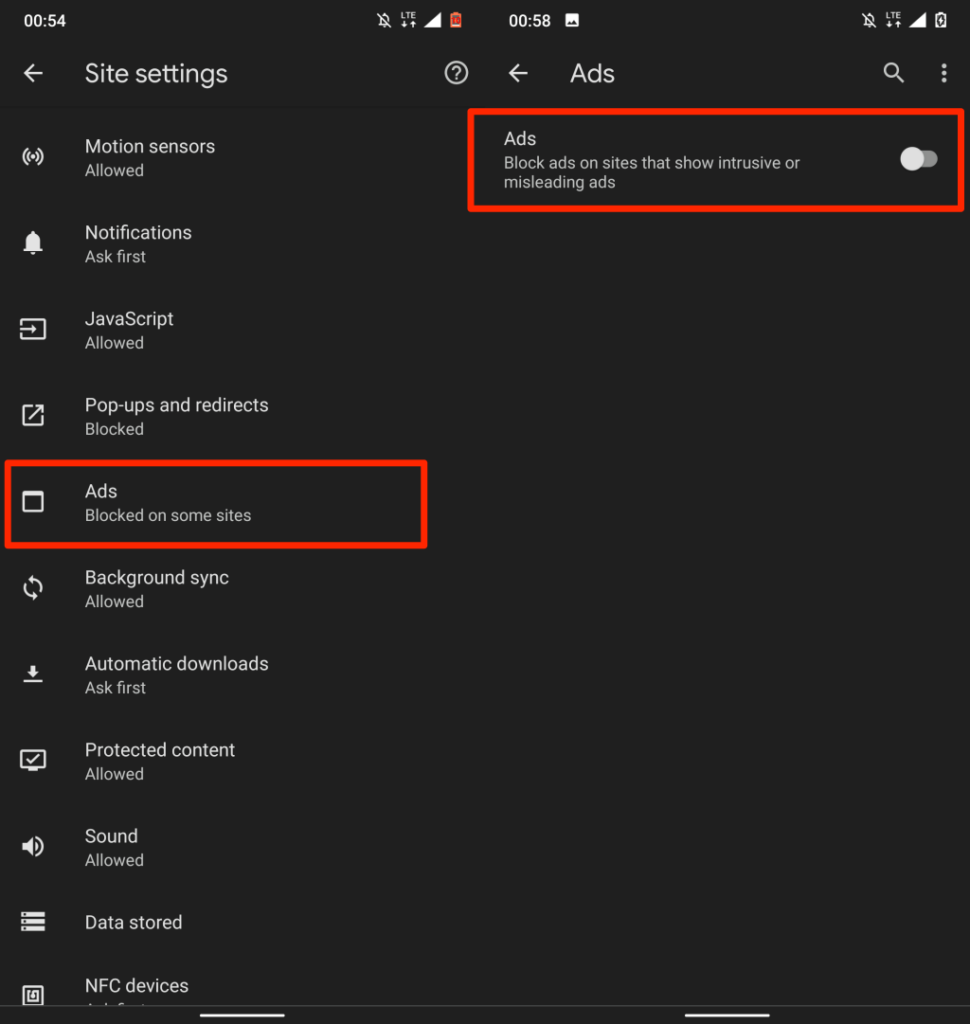
禁用 Opera 中的弹出广告
众所周知,Opera 网络浏览器拥有一些隐私和安全工具。默认情况下启用的内置弹出窗口阻止工具可阻止所有形式的弹出窗口。您还可以配置该工具来阻止 cookie 弹出提示。
打开 Opera,点击左下角的个人资料图标 ,滚动到“内容”部分并启用阻止弹出窗口 。.
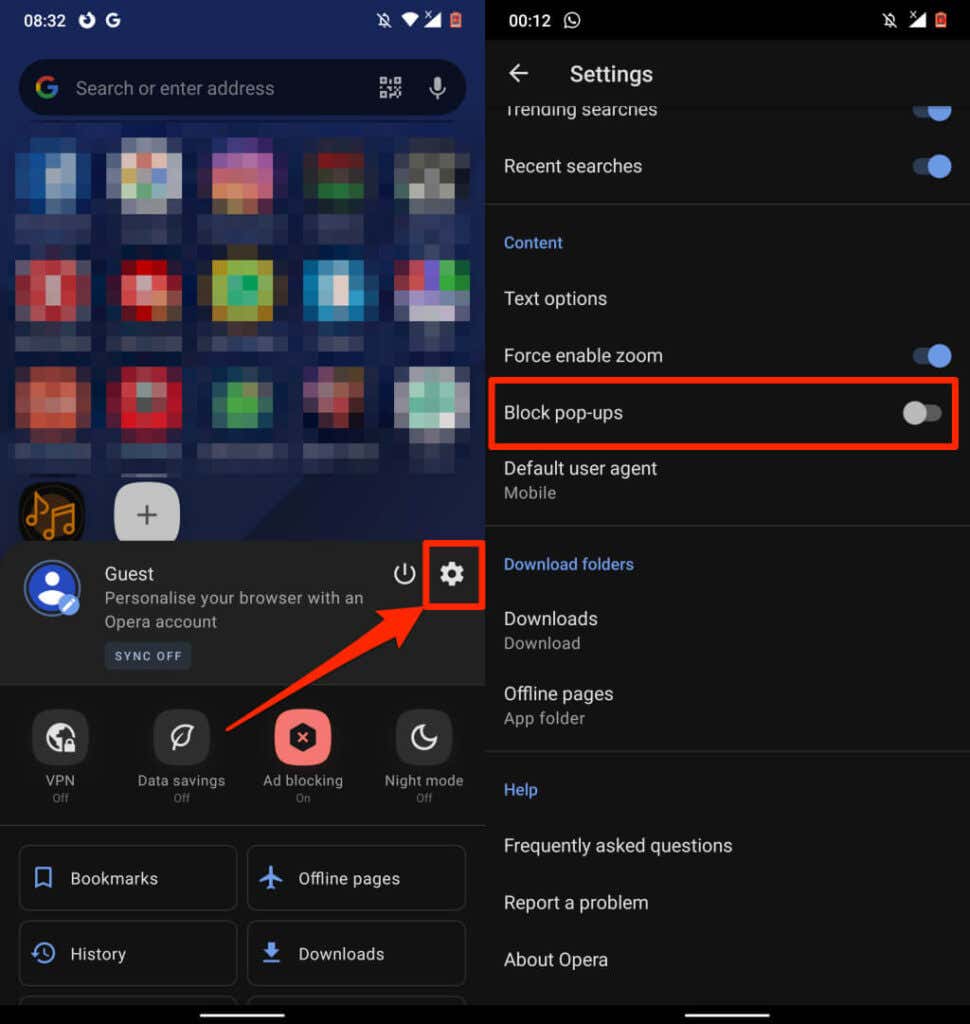
如果您发现许多网站上的“接受cookie”弹出窗口令人讨厌,您也可以将其关闭。打开设置 菜单,选择广告拦截 ,然后选择是“允许可接受的广告”还是“阻止 Cookie 对话框”。
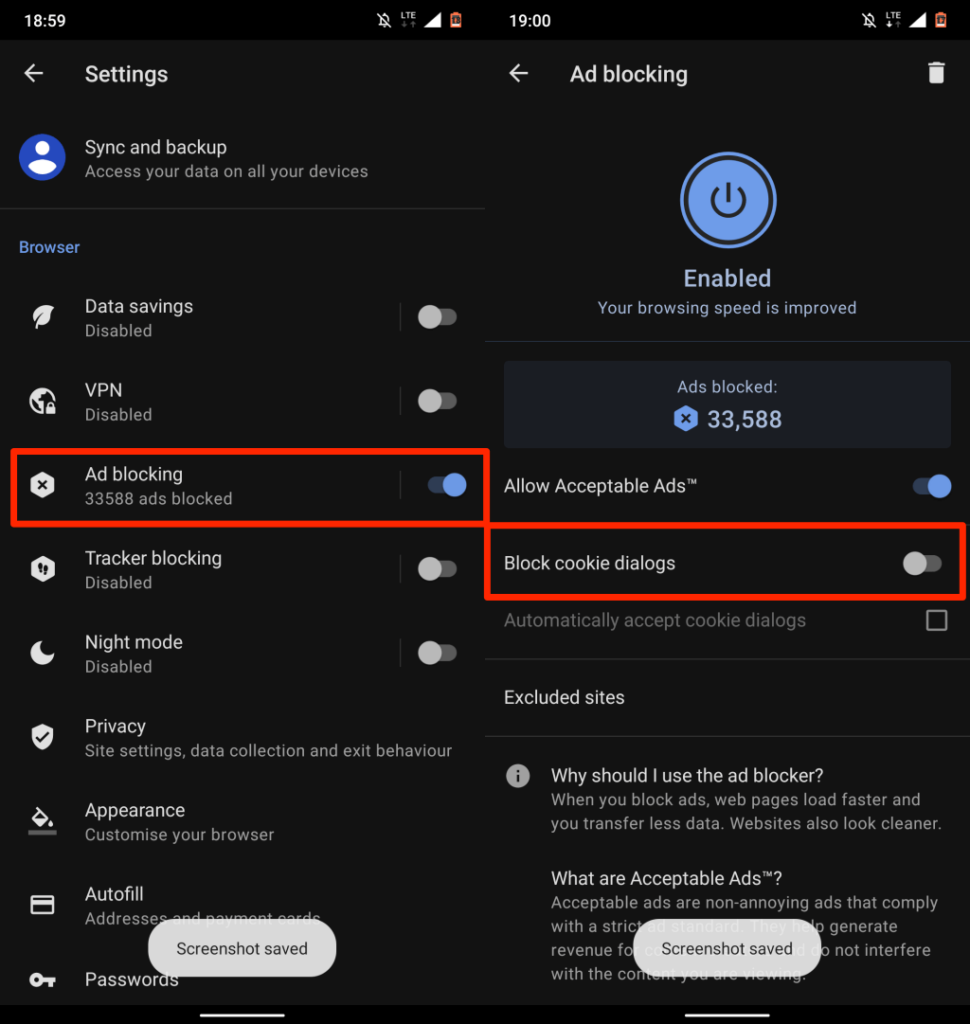
在 Microsoft Edge 中禁用弹出广告

在 Mozilla Firefox 中禁用弹出广告
Android 版 Firefox 缺乏原生广告拦截功能,因此您必须安装第三方广告拦截插件才能阻止不断的弹出窗口。 AdGuard、AdBlock Plus 和 uBlock Origin 均属于 用于在 Firefox 中切换弹出窗口的最佳广告拦截器 。
以下是如何在 Android 版 Firefox 中安装这些附加组件。
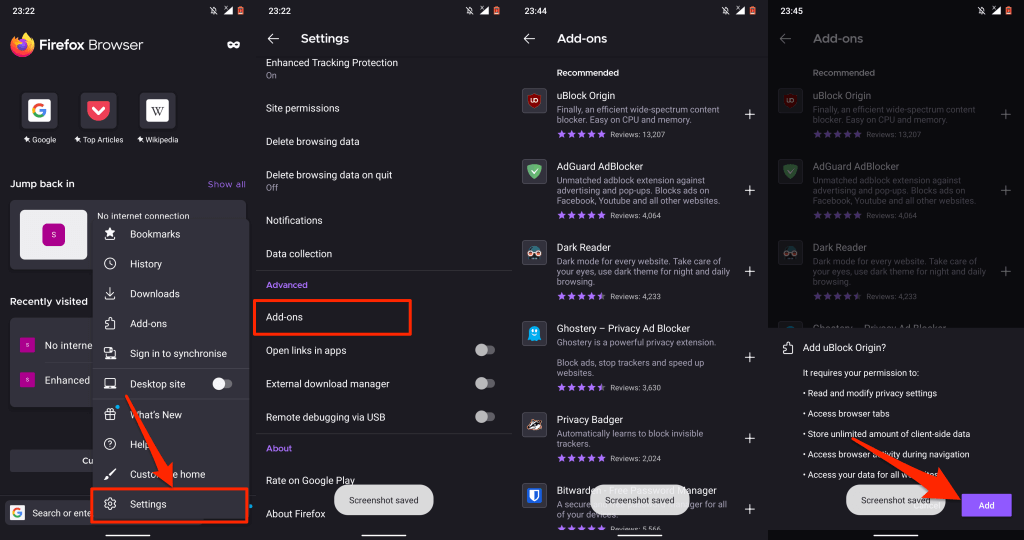
如何阻止 iPhone 和 iPad 上的弹出广告
iOS 有内置的弹出窗口阻止程序,但它仅适用于 Safari 浏览器。然而,许多第三方网络浏览器还附带本机广告拦截功能。我们介绍了如何在 iPhone 上的 Safari、Chrome、Firefox 和 Microsoft Edge 中阻止弹出窗口。
在 Safari 中禁用弹出广告
如果 Safari 是您的默认网络浏览器,请按照以下步骤启用阻止弹出窗口的 Safari 安全设置。
转到设置 ,选择Safari ,滚动到“常规”部分,然后打开阻止弹出窗口 。
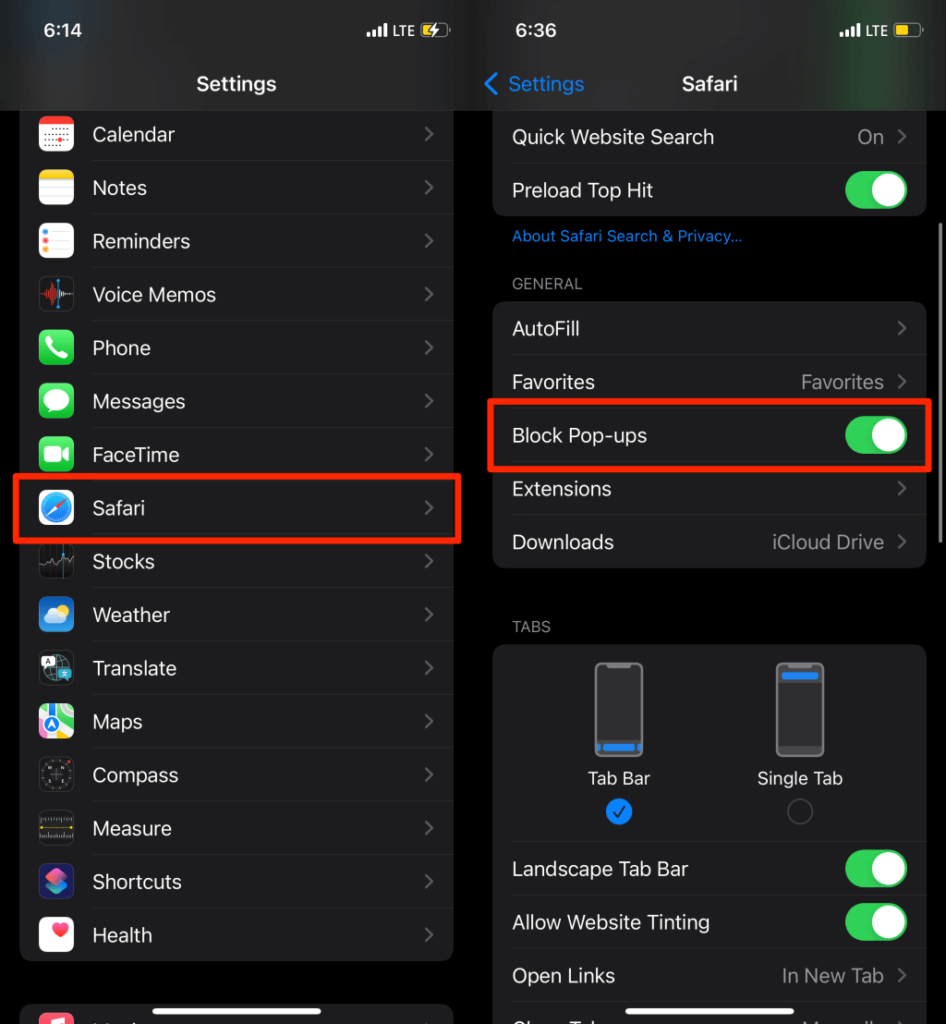
我们还建议打开“欺诈网站警告”选项。如果您访问的是(可疑的)网络钓鱼网站,这将提示 Safari 显示警告。
滚动到 Safari 设置菜单的“隐私与安全”部分,然后打开频繁网站警告 。.
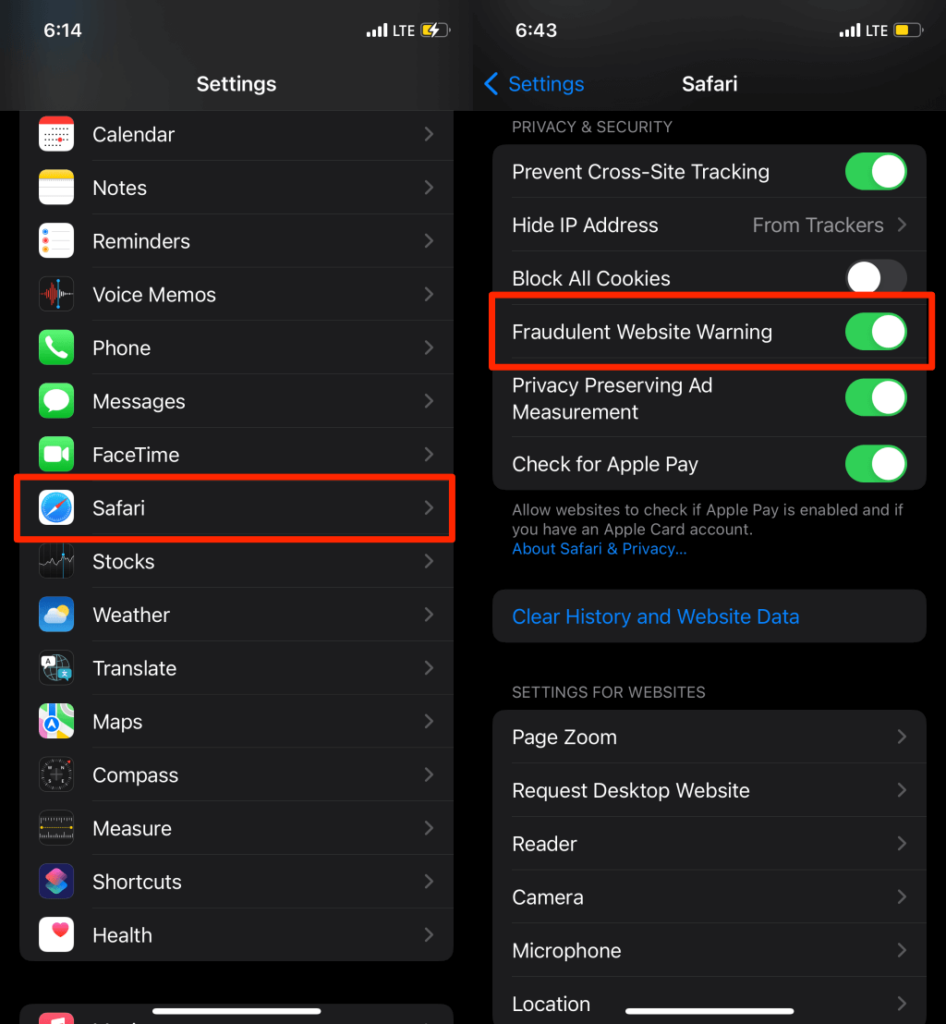
阻止 Google Chrome 中的弹出窗口
如果 Google Chrome 是您操作系统设备上的默认浏览器,请按以下步骤配置浏览器以阻止弹出窗口。
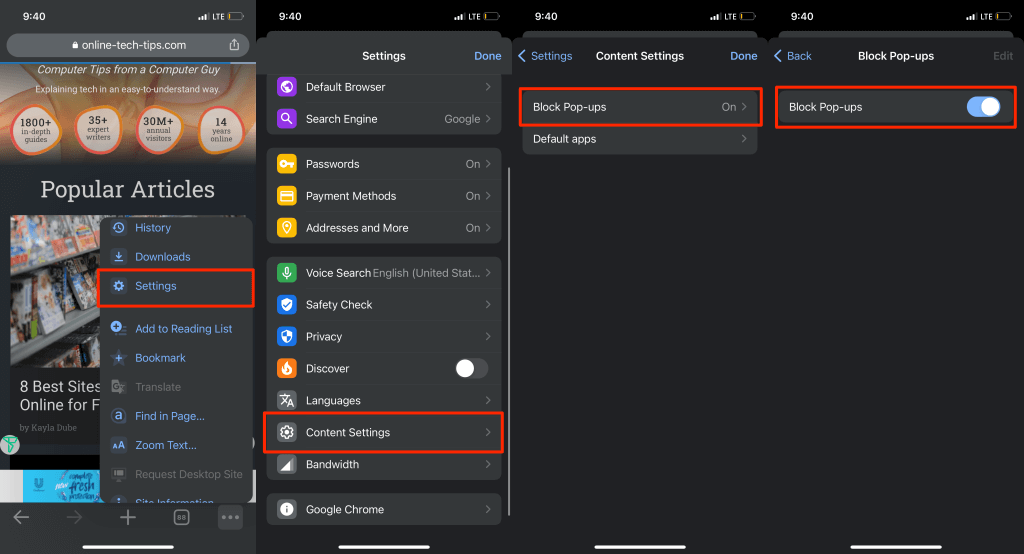
阻止 Microsoft Edge 中的弹出窗口
iOS 版 Microsoft Edge 还附带内置工具,用于阻止所有网站上的弹出窗口和侵入性广告。
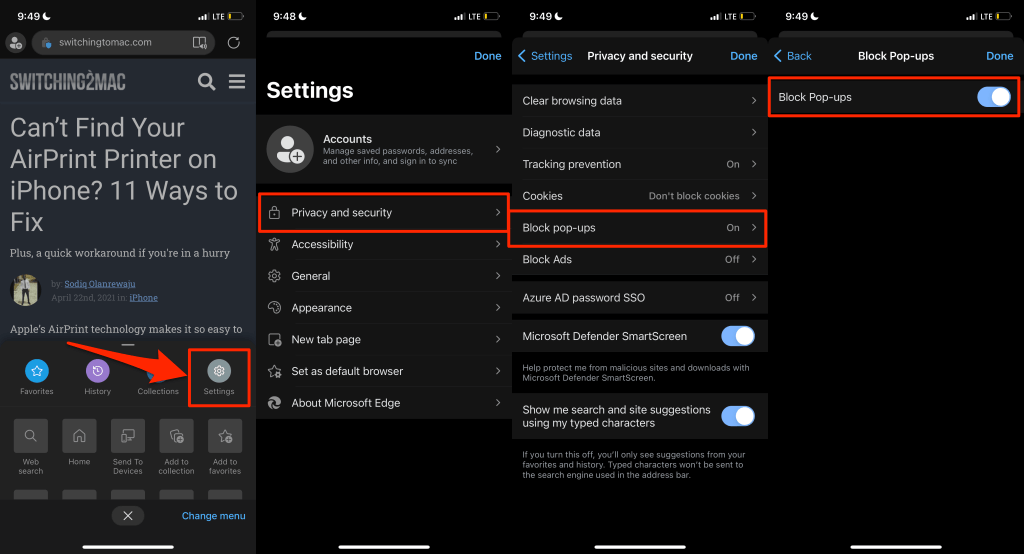
Microsoft Edge 移动应用还提供禁用广告的选项。如果某些网站在阻止弹出窗口后仍显示弹出窗口,请启用该选项。
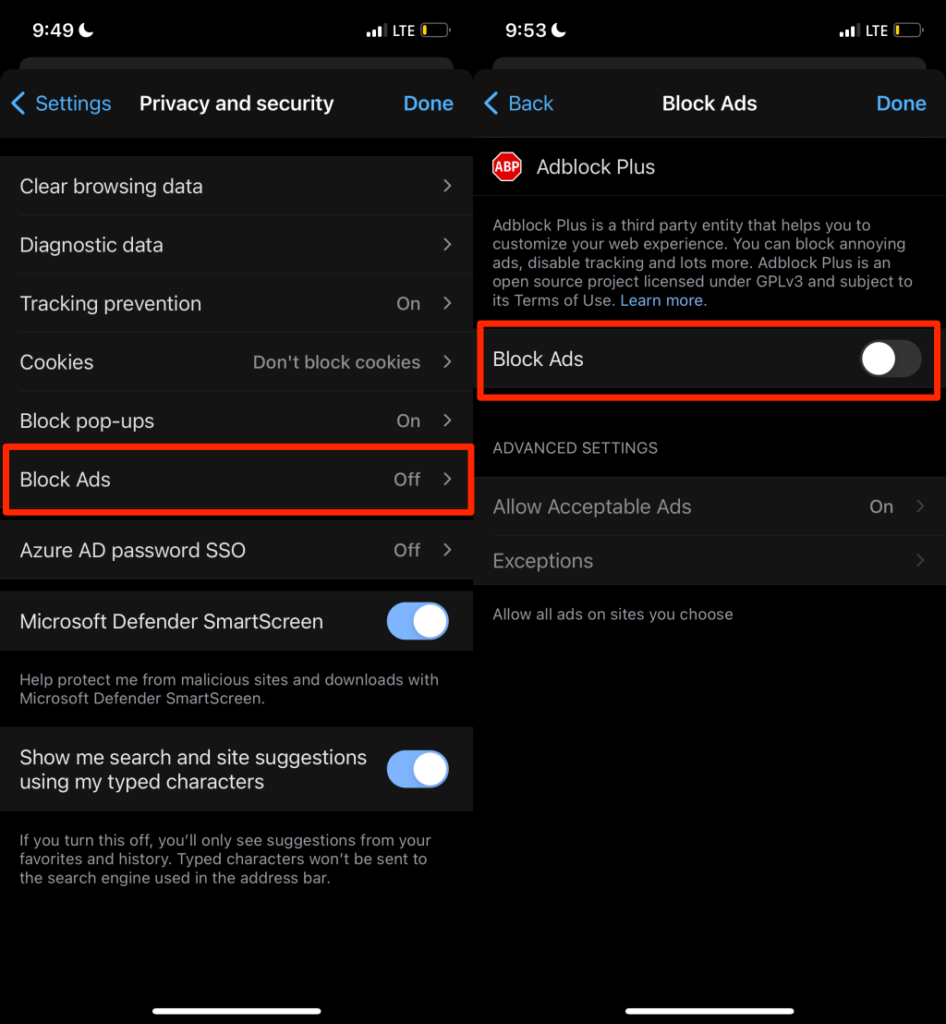
阻止 Mozilla Firefox 中的弹出窗口
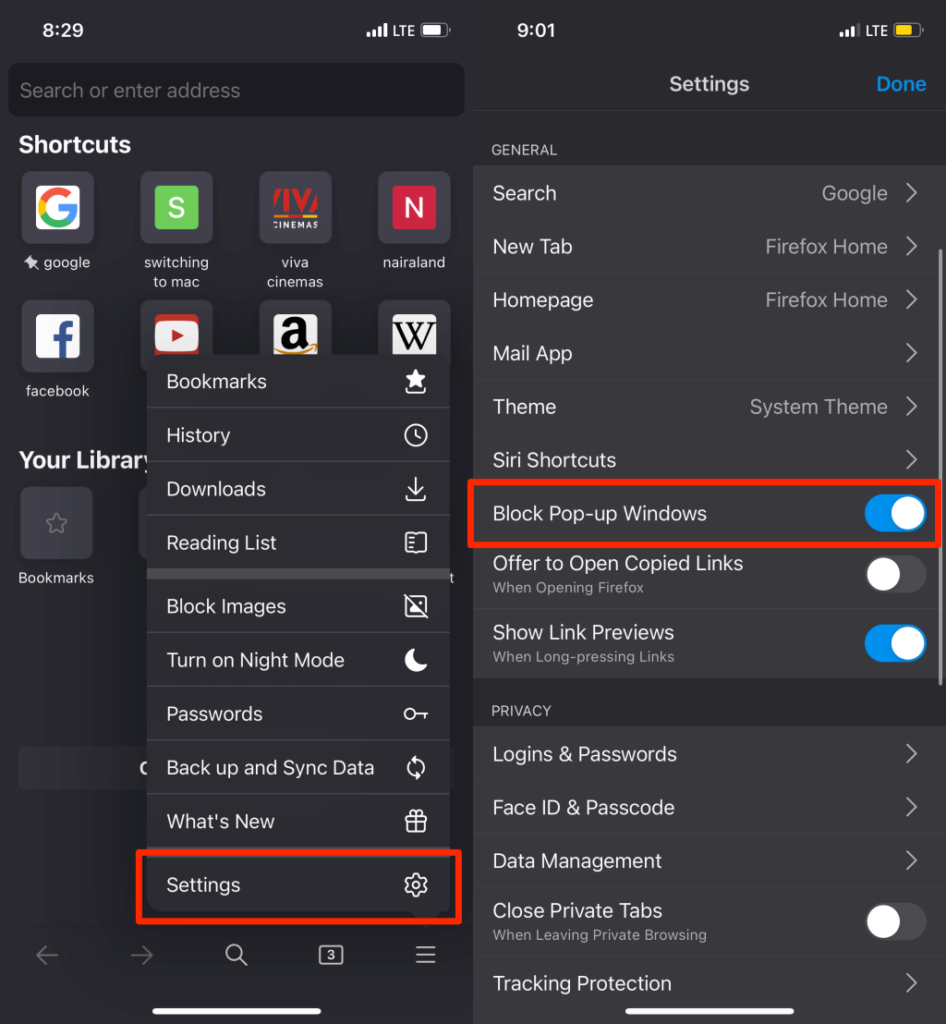
如果某些网站继续显示不间断的广告或弹出窗口,请启用 Firefox 的“增强跟踪保护”。这是一项安全功能,可以阻止弹出窗口、广告、浏览器指纹识别 等。
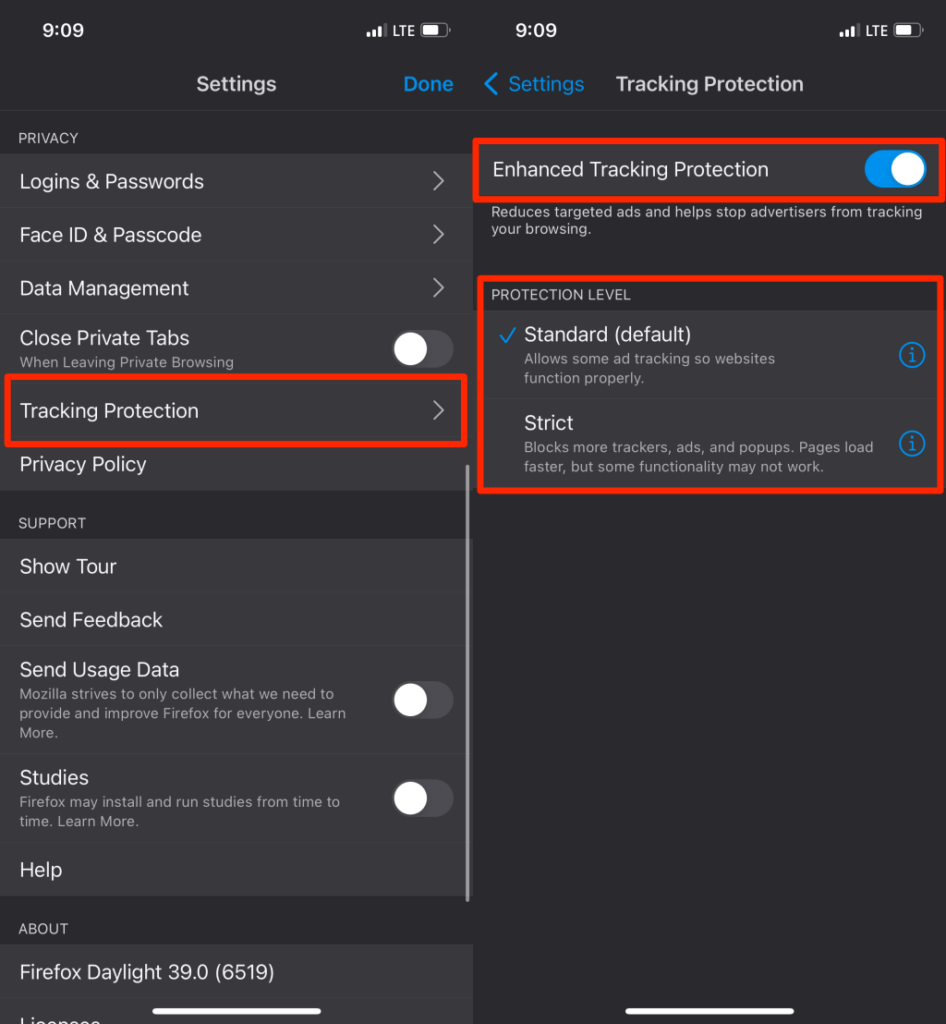
注意: “严格”保护级别将阻止更多顽固的广告和弹出窗口。网页的加载速度也会比平时更快。但是,某些网站的功能可能无法正常工作。
禁用 Opera 中的弹出广告
打开 Opera,点击左下角的汉堡菜单图标 ,选择设置 ,然后打开阻止弹出窗口 。
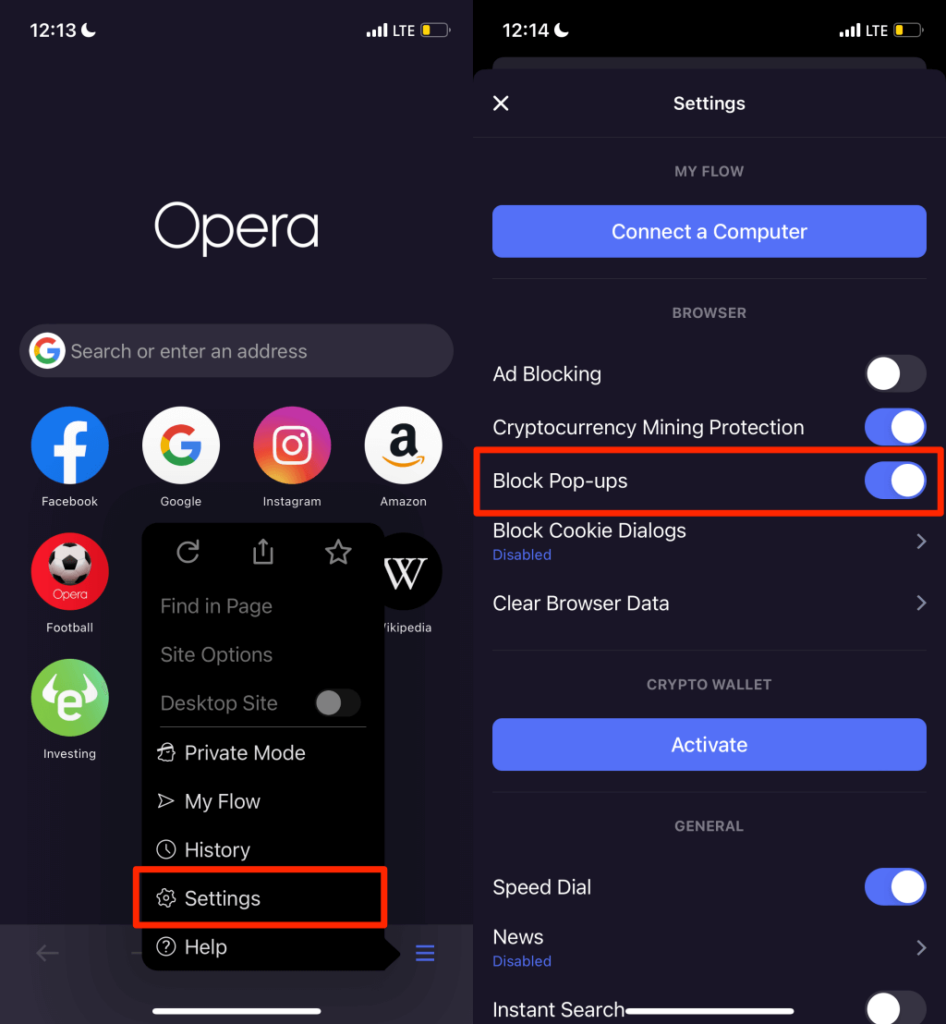
想要停止所有网页上的 cookie 接受提示吗?点按阻止 Cookie 对话框 ,打开阻止 Cookie 对话框 ,然后选择是否要“自动接受 Cookie 对话框”。
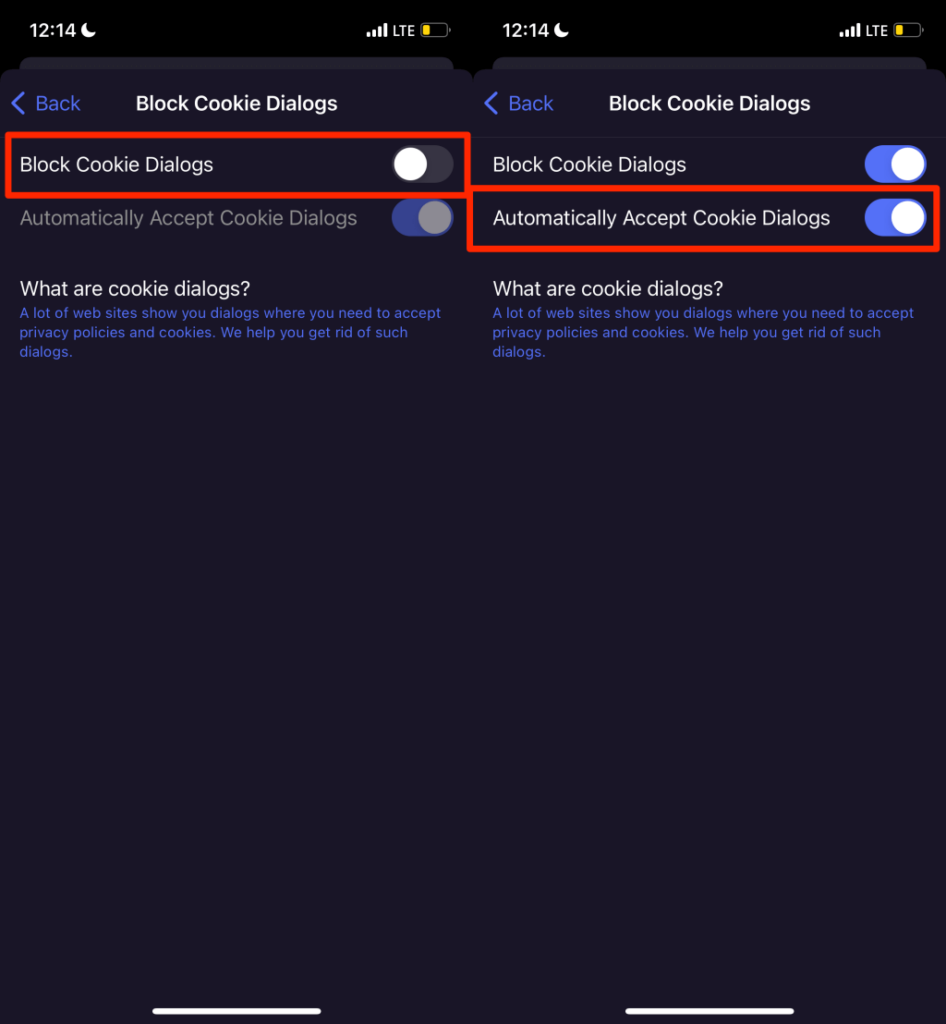
禁用或卸载英国媒体报道软件和广告软件
与 iPhone 不同,Android 设备更容易受到恶意软件攻击。如果您的 Android 智能手机未运行原生 Android 操作系统,则可能有制造商、您的网络提供商或营销公司预装的一些 过时软件 和广告软件。
如果您的手机在主屏幕或任何应用程序上显示随机弹出广告,请识别导致问题的臃肿软件/广告软件 并将其删除。
使用第三方应用程序清理程序 或文件管理应用程序 卸载臃肿软件和广告软件。或者,您也可以在 Android 应用程序设置菜单中手动查找它们。使用 安全和防病毒应用程序 运行恶意软件扫描还可以帮助阻止恶意软件引发的弹出窗口。
我们建议先启动进入安全模式,然后再删除导致弹出窗口的应用程序。在安全模式下,您的设备不会运行任何第三方应用,从而使其更容易删除恶意软件 。
按住手机的电源按钮可打开电源菜单。然后,点击并按住关机 选项,然后在“重新启动到安全模式”提示中选择确定 。

转至设置 >应用程序和通知 >应用程序信息 (或查看所有应用程序 )并浏览列表中的应用程序。
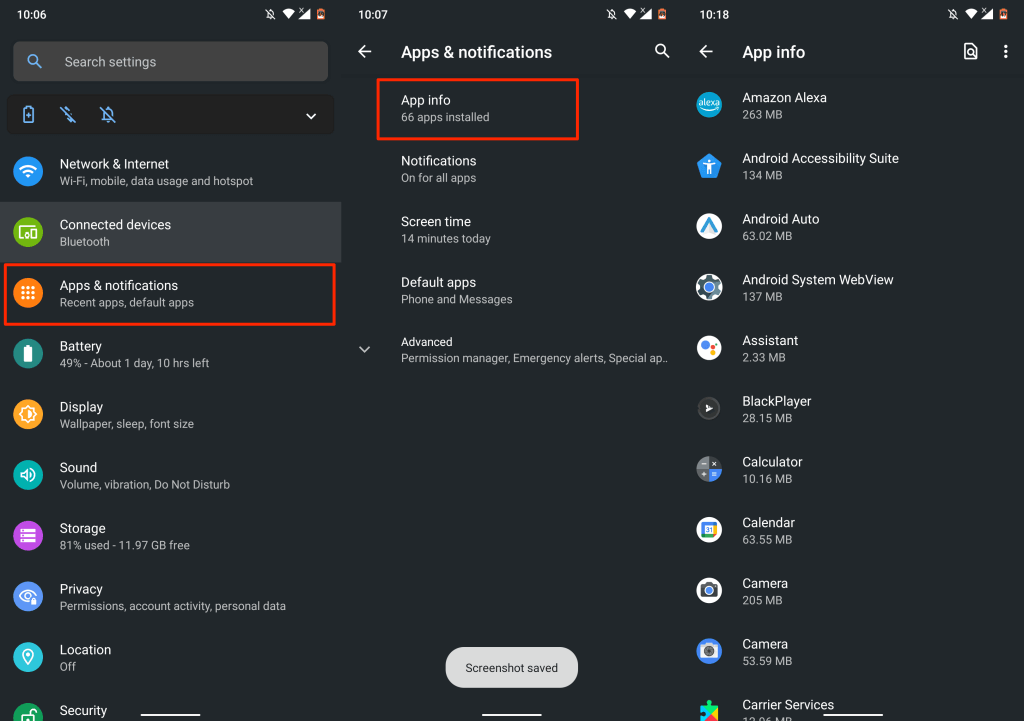
如果您很少使用某个应用程序或您不记得安装过某个应用程序,请将其从您的设备中删除。选择该应用,点击卸载 ,然后选择确定 。
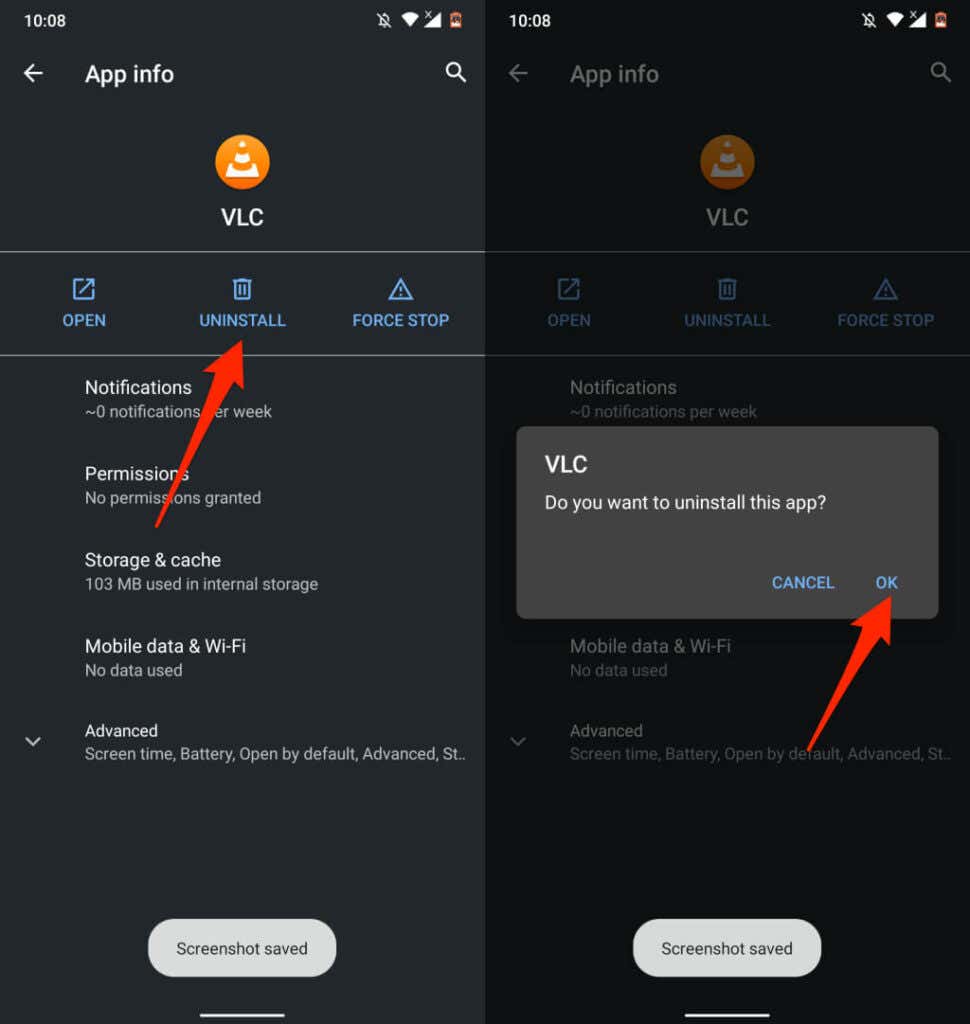
请注意,您可能无法卸载设备制造商预装的某些应用程序。在这种情况下,请禁用该应用程序。这将关闭该应用程序并将其隐藏在您的设备上。.
打开应用信息页面,点击禁用 ,然后在确认提示中选择禁用应用 。
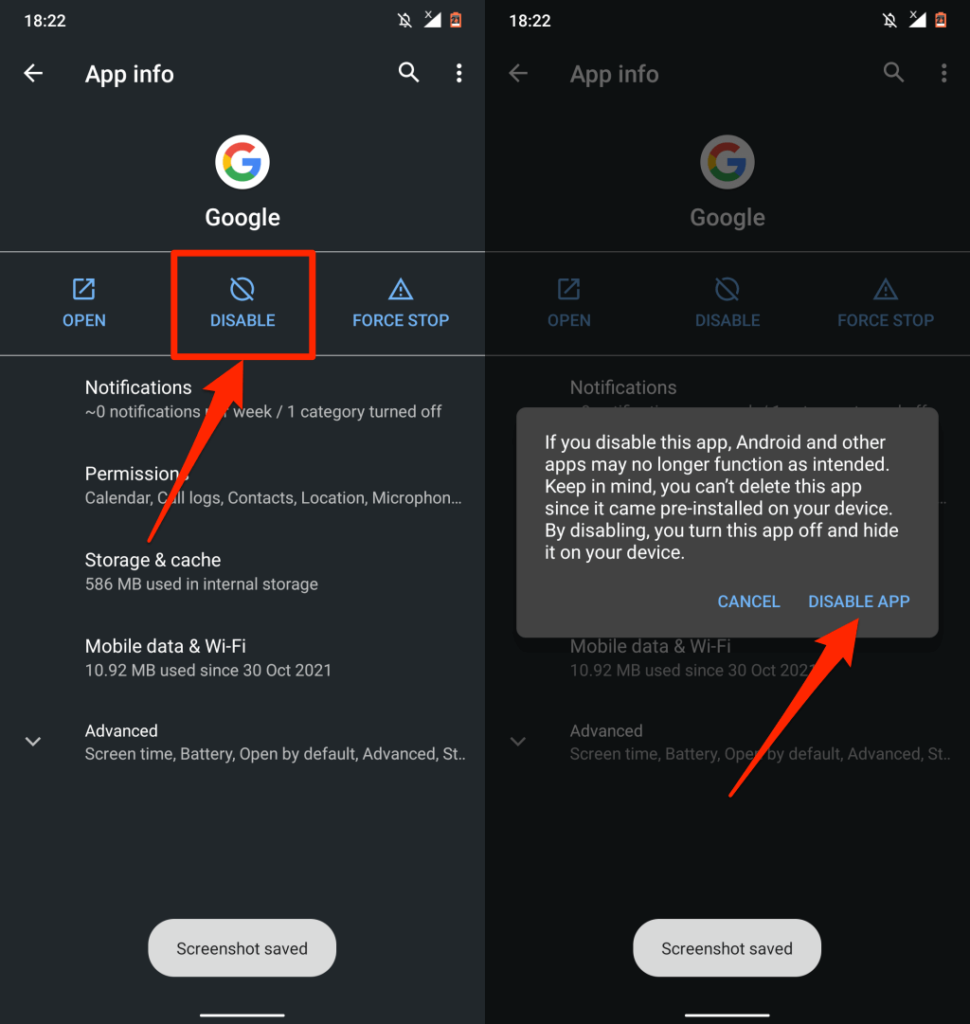
更新您的设备
更新设备操作系统的好处怎么强调都不为过。许多软件更新/版本包含控制弹出窗口和广告的安全定义。因此,请始终确保您运行的是最新版本的设备操作系统。
转至设置 >常规 >软件更新 并安装适用于您的 iPhone 或 iPad 的最新 iOS 更新。
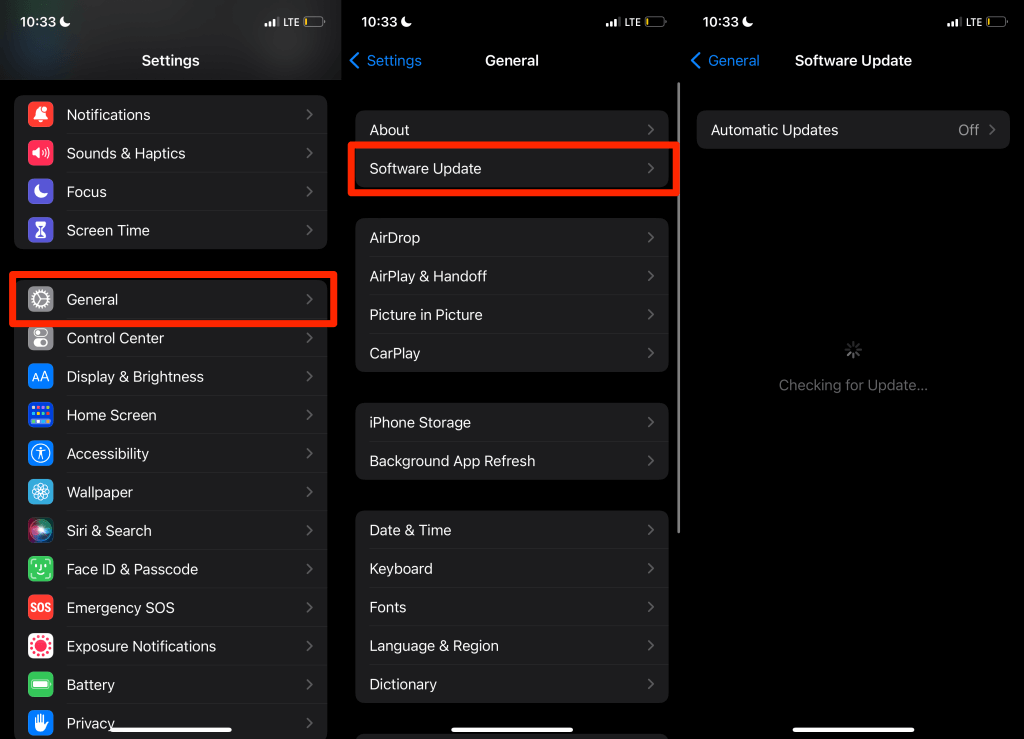
转至设置 >系统 >高级 >系统更新 ,然后点按检查更新 更新您的 Android 设备。
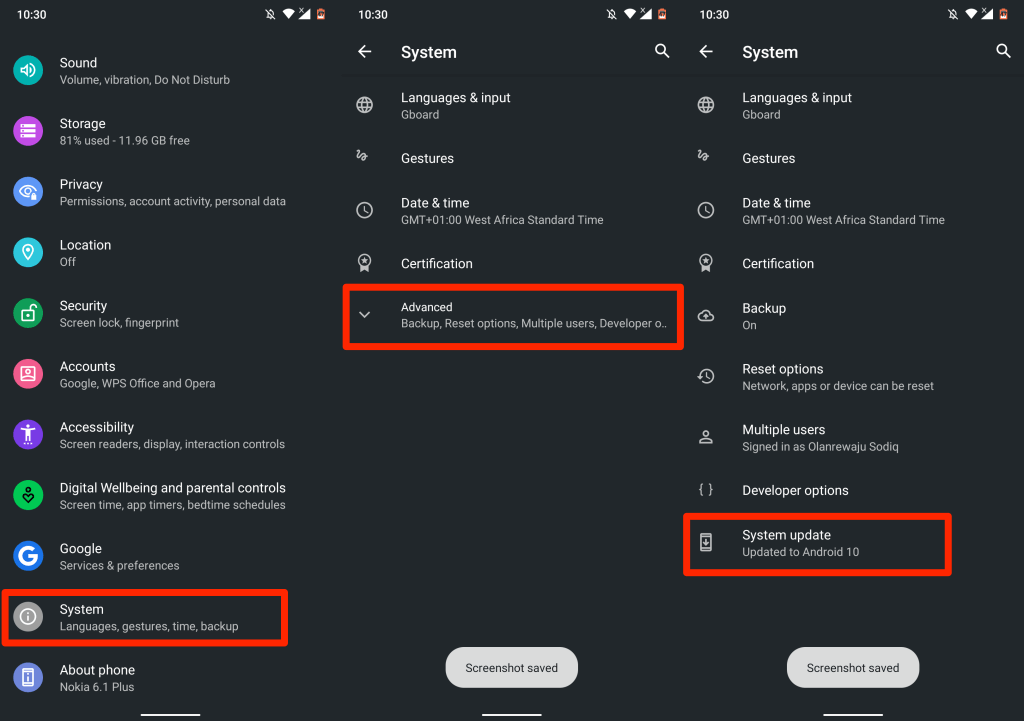
预防是最好的解决办法
如果您已成功阻止设备上的弹出窗口,请确保防止将来再次出现。避免在 Google Play Store 或 Apple App Store 之外下载或安装应用程序。如果您在设备的应用商店中找不到所需的应用,请直接从开发者的官方网站安装。
.